شروع با PlayStation VR مدل CUH-ZVR1
محتویات PlayStation VR شامل:
- 1- HDMI Cable.
- 2- USB cable.
- 3- AC adaptor.
- 4- VR headset connection cable.
- 5-VR headset.
در تصویر شماره 1 تمامی محتویات نشان داده شده است.
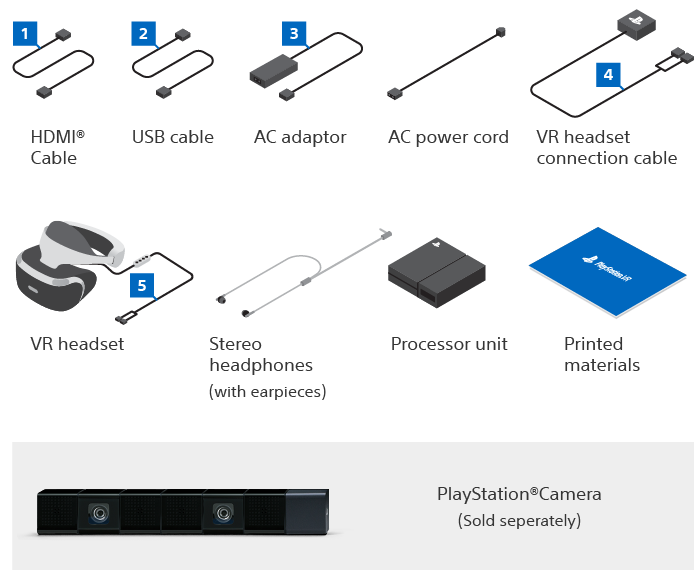
نحوه اتصال جزئیات
1: قبل از شروع، از خاموش بودن تلویزیون و دستگاه ps4 خود اطمینان حاصل نمایید.
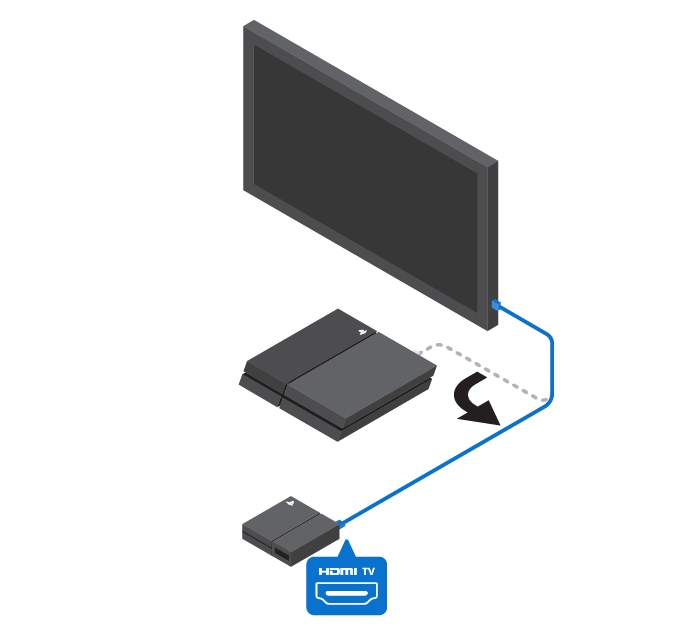
2: دستگاه پردازنده تلویزیون خود را با HDMI به سیستم ps4 خود متصل نمایید. اگر PS4 شما به تلویزیون وصل شده است، HDMI را از PS4 خود جدا کنید و آن را به واحد پردازنده (processor unit) وصل کنید.
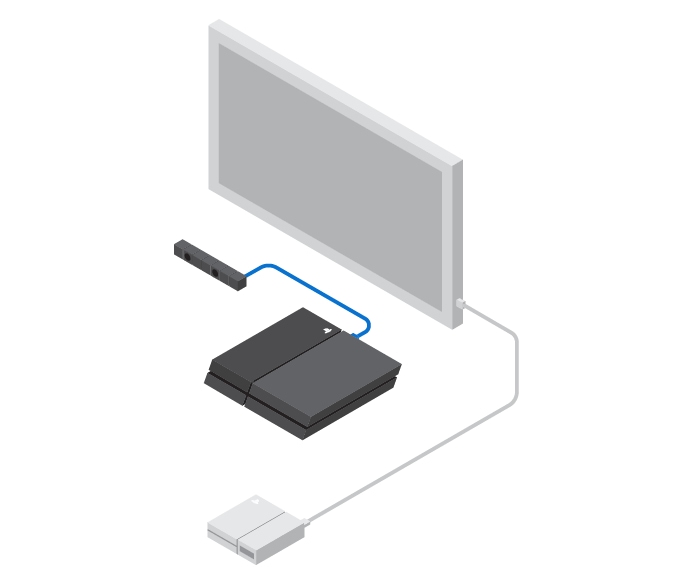
3: PS دوربین را به PS4 وصل کنید. بهترین ارتفاع برای قرار دادن آن فاصله 1.4 متری از کف زمین می باشد.
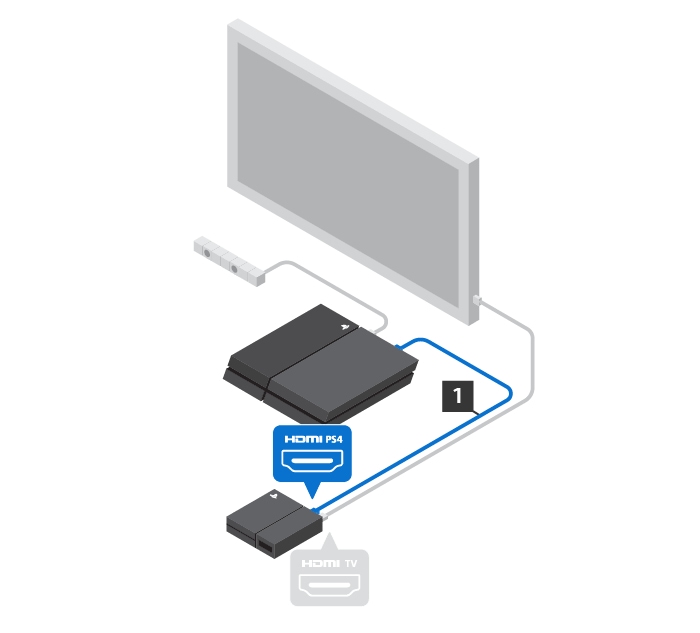
HDMI را به پشت ps4 و پردازنده تلویزیون متصل نمایید. از مقدار سیم 1.4 متری آن اطمینان حاصل کنید.
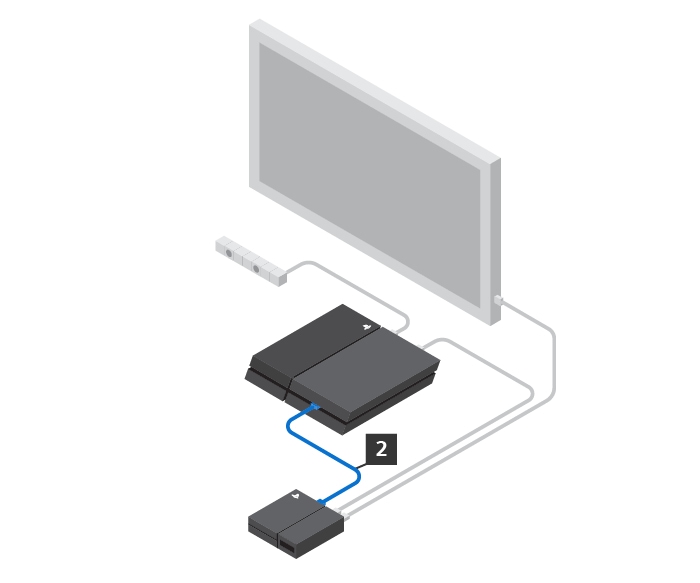
کابل USB را به پشت دستگاه تلویزیون و جلو PS4 خود متصل نمایید.
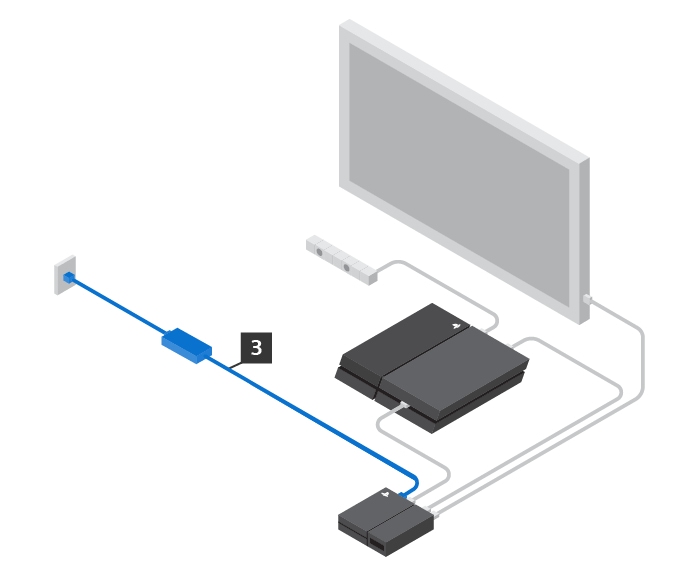
سیم برق AC را به کابل آداپتور و برق متصل کنید.
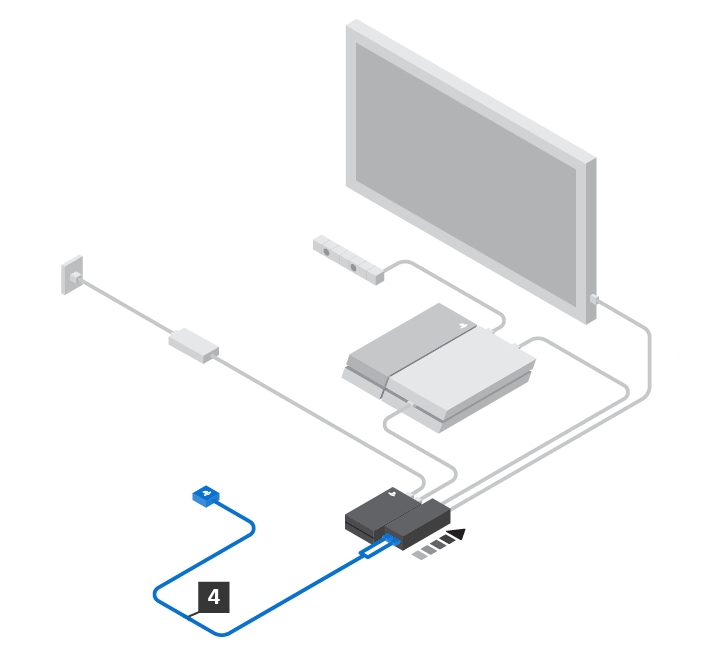
درپوش اتصال دستگاه پردازنده را به عقب بچرخانید و کابل اتصال VR را وصل کنید.

هدست vr را به کابل دستگاه متصل نمایید.
4: تلویزیون را روشن کرده و دستگاه PS4 خود را از طریق کنترلر DualShock 4 فعال کنید.
5: دکمه برق را در مسیر دورتری نسبت به کابل اتصال هدست فشار دهید.
6: ممکن است شما بخواهید دستگاه PlayStation VR خود را به روز نمایید.
اکنون شکل و تنظیم پیکربندی آماده و درست می باشد.
ما می دانیم که شما هم اکنون برای تجربه بازی بسیار هیجان زده هستید. اما بسیار مهم است که وقت خود را با بهترین چیدمان و ترکیب ممکن تنظیم کنید.
پیکربندی دوربین
- 1: دوربین PS را حدود 1.4 متری از زمین و 2 متر با دستگاه در جایی که نشسته یا ایستاده اید فاصله دهید.
- 2: تلویزیون شما یک تصویر از آنچه که دوربین PS می تواند ببیند را نشان می دهد. تا از زاویه آن که سطح زمین را بر نمی دارد مطمئن شوید.
- 3: موقعیت ایستادن خود را در حین نگه داشتن دسته DualShock 4، PlayStation Aim یا کنترلر PS Move تنظیم کنید و در مرکز قرار گیرید. نکته مهم اینجاست که دوربینPS می تواند کنترلر ها را در نقطه صحیحی در اطراف VR قرار دهد.
- 4: اگر شما و کنترل کننده ها در مرکز صفحه قرار نباشید وقتی روی ادامه (Continue) ضربه بزنید یا اگر بیش از یک نفر در منطقه بازی باشید ممکن است نیاز به تکرار مرحله 3 باشد.
- 5: اگر هنوز مشکلی در تنظیم دوربین دارید باید بدانید که احتمالا نور اتاق بسیار زیاد است. بعد از تنظیم نور دوباره امتحان کنید.
برای تنظیم مجدد PS دوربین، به [Settings] > [Devices] > [PlayStation VR] > [Adjust PS Camera] روی PS4 خود بروید.
پیکربندی هدست
باید هدست کاملا روی سر شما راحت قرار گرفته باشد. دستور العمل ها را دنبال کنید [Settings] > [Devices] > [PlayStation VR].
- 1: هدست را روی سر قرار دهید.
- 2: هندزفری را به صورت درست در گوش خود قرار دهید طوری که گوشی چپ در گوش چپ و گوشی راست در گوش راست باشد. باید مواظب باشید تا صدای آن برای بازی مورد نظر شما زیاد بالا نباشد. توجه کنید اگر هدفون با بلوتوث psvr شما سازگار نیست از هندزفری با سیم استفاده نمایید.
- 3: قبل از قرار دادن هدست برای اولین بار، محافظ پلاستیکی روی لنز را بردارید.
- 4: قسمت هدست روی پیشانی را نگه دارید، دکمه آزاد کردن سر بند را فشار دهید و به سمت جلو بکشید.
- 5: هدست را روی سر خود قرار دهید و دکمه ی آزاد کردن سر بند را رها کنید.
- 6: با استفاده از دکمه تنظیم کیفیت تصویر را برای خود مناسب نمایید.
- 7: شما باید تا جای ممکن تصویر را برای خود روشن نمایید و در آن احساس راحتی کنید.
شما همچنین می توانید این دستورالعمل ها را در ps4 خود ببینید. [Settings] > [Devices] > [PlayStation VR] > [Check How to Put On VR Headset].
لطفا نظرات خود را درباره شروع با PlayStation VR مدل CUH-ZVR1 به صورت دیدگاه در پایین مقاله به اشتراک بگذارید.

